4D v18
ODBC Driver auf macOS installieren
- 4D ODBC Driver
-
- Installation auf macOS
-
- ODBC Driver auf macOS installieren
- ODBC Driver auf macOS deinstallieren
4D v18
ODBC Driver auf macOS installieren
 ODBC Driver auf macOS installieren
ODBC Driver auf macOS installieren
Zum Installieren des ODBC Driver:
- Kopieren Sie das 4D ODBC Bbundle in den Ordner {Library}/ODBC/
- Öffnen Sie die Textdatei odbcinst.ini im Ordner /Library/ODBC/ mit einem Texteditor und ändern wie folgt:
[ODBC Drivers]
4D ODBC Driver 64-bit = Installed
[4D ODBC Driver 64-bit]
Driver = /Library/ODBC/4D ODBC x64.bundle/Contents/MacOS/4D ODBC x64
Setup = /Library/ODBC/4D ODBC x64.bundle/Contents/MacOS/4D ODBC x64
APILevel = 2
ConnectFunctions = YYN
DriverODBCVer = 3.52
FileUsage = 0
SQLLevel = 3Hinweis: Sie müssen die Textdatei odbcinst.ini anlegen, wenn sie noch nicht vorhanden ist.
Auf macOS ist der 64-bit ODBC Manager ohne Oberfläche.
- Klicken Sie auf die Registerkarte System DSN.
- Klicken Sie auf die Schaltfläche Add und wählen den 4D ODBC Driver aus der Liste der konfigurierten Driver. Der generische DSN Generator erscheint.
- Tragen Sie folgende Schlüsselwort/Wert Paare im Dialog ein:
Schlagwort Wert Driver /Library/ODBC/4D ODBC x64.bundle/Contents/MacOS/4D ODBC x64 Server <IP Adresse von 4D Server> UID <Benutzername> PWD <Benutzerkennwort (kann leer bleiben)> 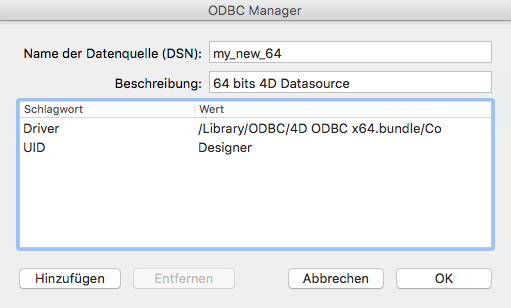
Hier die Entsprechung für iODBC: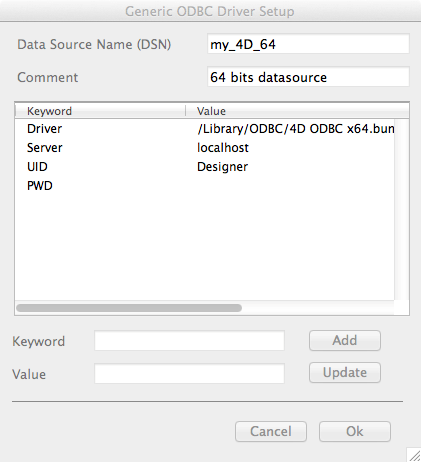
Weitere Informationen dazu finden Sie im Abschnitt Keywords. - Klicken Sie auf die Schaltfläche OK
Die neue DSN ist dann auf der Registerkarte System DSN Ihres ODBC Administrators verfügbar.
EIGENSCHAFTEN
Produkt: 4D
Thema: Installation auf macOS
SEITENINHALT
GESCHICHTE
Geändert: 4D v16 R5
ARTIKELVERWENDUNG
4D ODBC Driver ( 4D v18)









